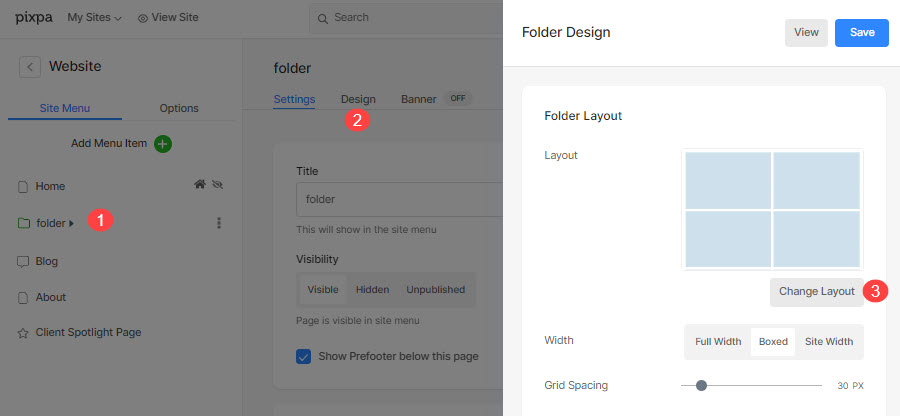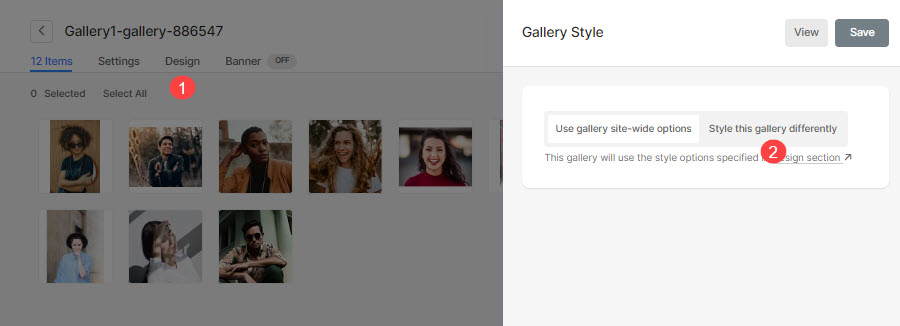以前使用していたテンプレートに戻したい場合や、現在のテンプレートよりも気に入っているテンプレートに戻したい場合や、Web サイトの外観を新しくしたい場合があります。 Pixpa には、以前のテンプレートに戻すオプションがあります。
ときにあなたを ウェブサイトのテンプレートを変更する、あなたのウェブサイトとコンテンツが新しいテンプレート レイアウトとそのスタイルに適応されます。
新しい変更が気に入らない場合は、以前のテンプレートに戻ることができます。
ここで扱われる内容:
以前のテンプレートに戻す
次の手順に従って、以前のテンプレートに戻します。
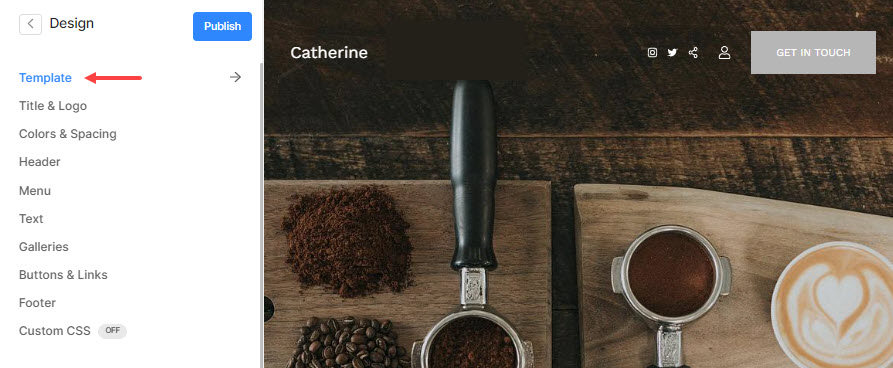
- セットアップボタンをクリックすると、セットアップが開始されます バック切り替え ボタン。 この意志 以前のテンプレートとそのスタイルを適用する あなたのライブウェブサイトに。
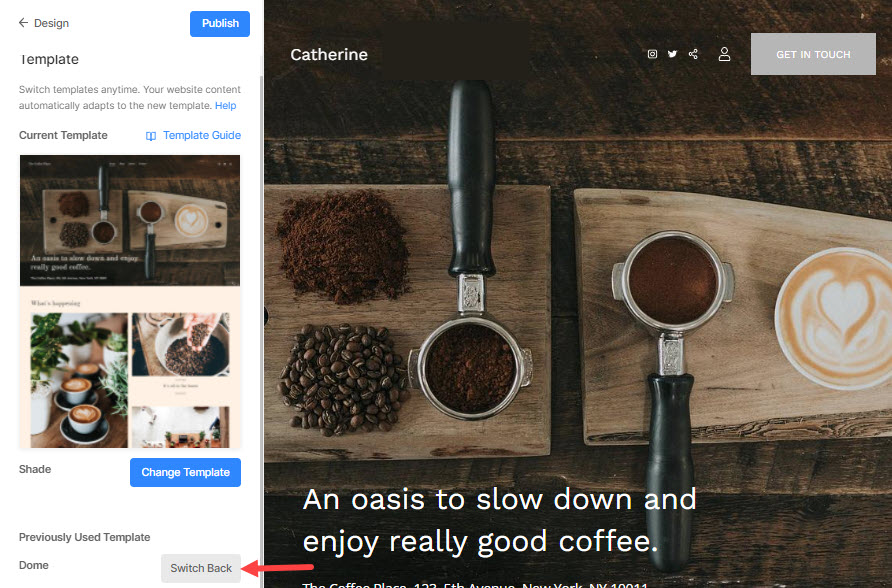
それだけです。これにより、Web サイトが以前のスタイルの以前のテンプレートに復元されます。
ギャラリーのレイアウト
- テンプレートを変更すると、システムはグローバル ギャラリー レイアウトをすべてのギャラリーに適用します。
- からすべてのギャラリーのレイアウトを管理できます。 設計 .
- 以前に特定のレイアウトを適用したことがある場合は、同じものを適用できます。
も参照してください: ギャラリーのレイアウトを変更する.
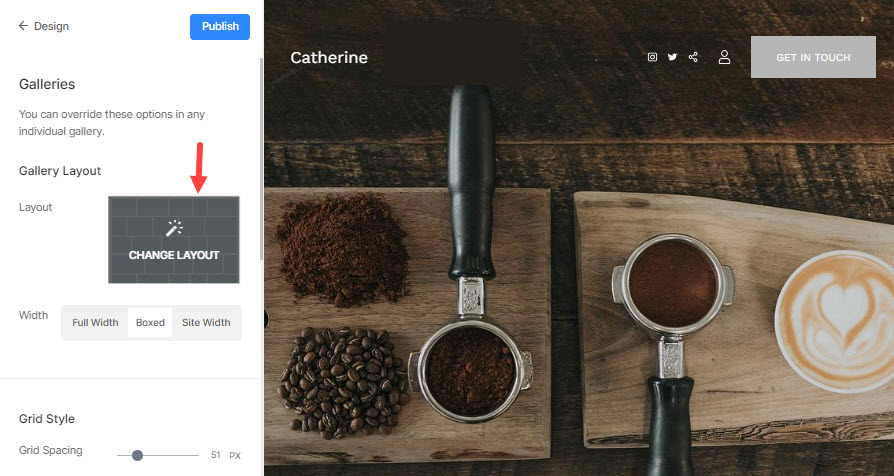
フォルダ レイアウト
- テンプレートを変更すると、システムはデフォルトのテンプレート フォルダー レイアウトをすべてのフォルダーに適用します。
- から個々のフォルダーのデザイン セクションに移動する必要があります。 ウェブサイト そしてレイアウト変更。
も参照してください: フォルダのレイアウトを変更します。